Google的Chrome是Mac中最受歡迎的瀏覽器之一,這是有充分理由的。由於其功能,速度,與Google的其他服務集成以及可用的大量擴展程序,它對Mac用戶的吸引力比預先安裝MacOS的Safari更具吸引力。但是,它偶爾會很慢。如果您注意到同樣的問題,請繼續閱讀以學習如何在Mac上加快Chrome的速度。
為什麼Chrome在Mac上會慢?
Chrome在Mac上慢速運行的原因有很多:
- 您安裝了擴展,這些擴展已消耗大量系統資源。
- 您安裝了已過時的擴展名。
- 您沒有運行最新版本的Chrome。
- MacOS並非最新。
- 您的互聯網連接很慢。
- 緩存文件有問題。
- 您有很多打開的選項卡,他們正在使用CPU資源和RAM。
更新Chrome
如果Chrome在Mac上緩慢運行,這是您應該做的第一件事。
- 打開Chrome,然後單擊Chrome菜單。
- 選擇有關Google Chrome的信息。
- 您會看到一條消息告訴您Chrome是否是最新的以及是否已打開自動更新。
- 如果有更新,請按照屏幕上的說明進行安裝。
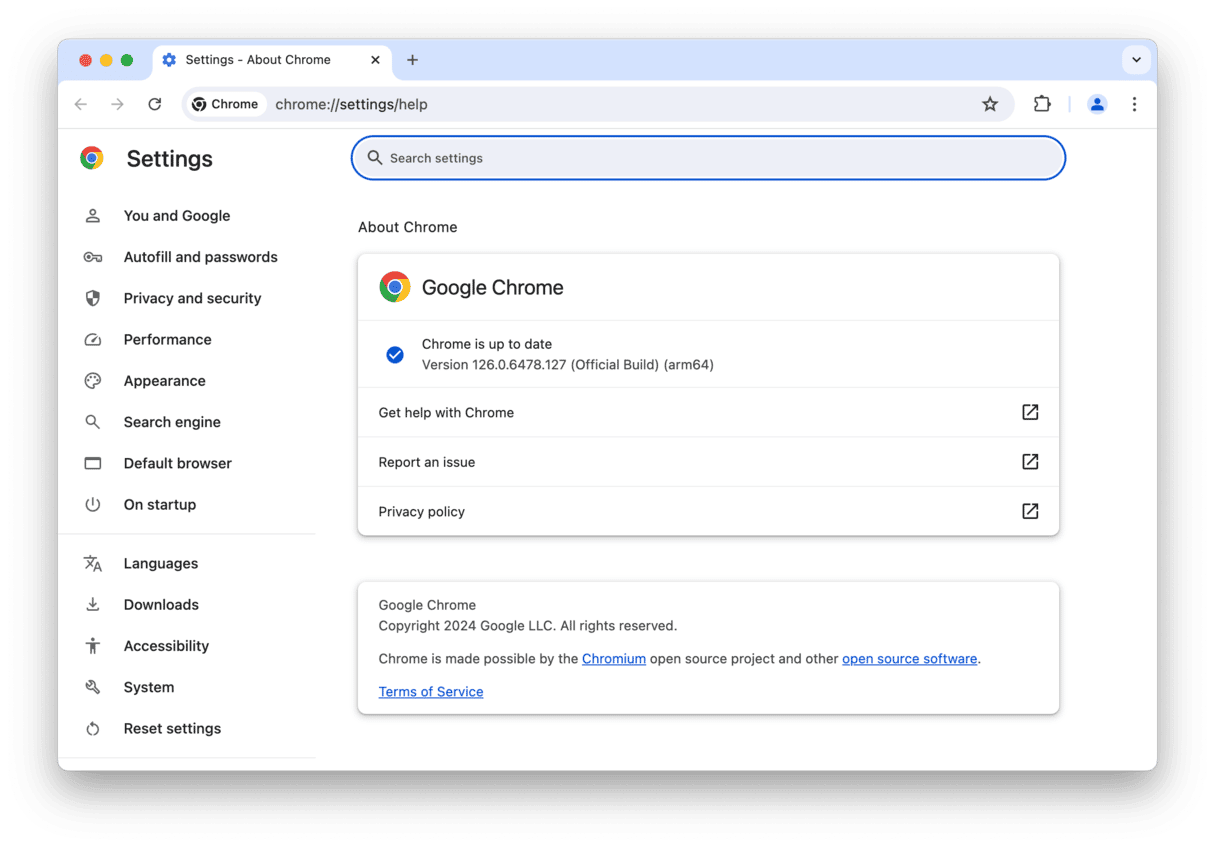
重置鉻
即使Chrome是最新的,有時,其設置文件可能會損壞,從而使其減慢。這也可能導致Chrome放慢MAC。將其重置為首次安裝時所處的狀態,這是解決問題的最佳方法。重置Chrome或任何其他應用程序的最簡單方法是在CleanMymac中使用卸載工具。免費試用該應用程序。完成此操作後,請按照以下步驟重置Chrome:
- 打開CleanMymac,然後在側邊欄中單擊應用程序。
- 單擊掃描>管理我的應用程序>卸載器。
- 在中間面板中單擊Google,然後在右側面板中選擇Chrome。
- 從下拉列表中,選擇除二進制外的所有內容。
- 單擊刪除。
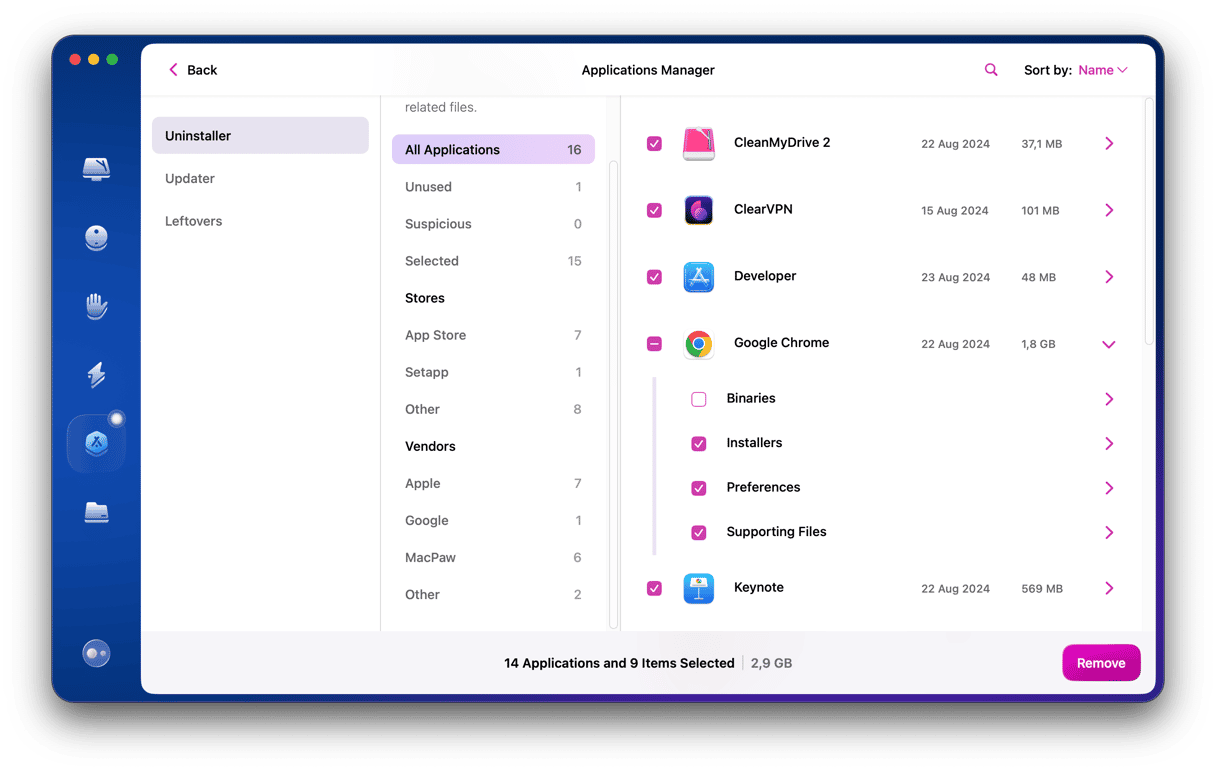
檢查Chrome Extensions
如果您已經使用Chrome很長時間了,則可能已經安裝了許多擴展名。現在是審查它們並確定是否需要全部的好時機。如果您知道自己絕對不需要它們,請刪除它們。如果不確定,請禁用它們,以便如果您發現需要它們,可以稍後再啟用它們。至少,您應該確保保留的人是最新的。
- 打開Chrome,然後單擊工具欄右側的三個點。
- 選擇擴展>管理擴展。
- 要更新所有擴展名,請單擊窗口頂部的更新(在啟用開發人員模式右上方之後,您只會看到“更新”按鈕)。
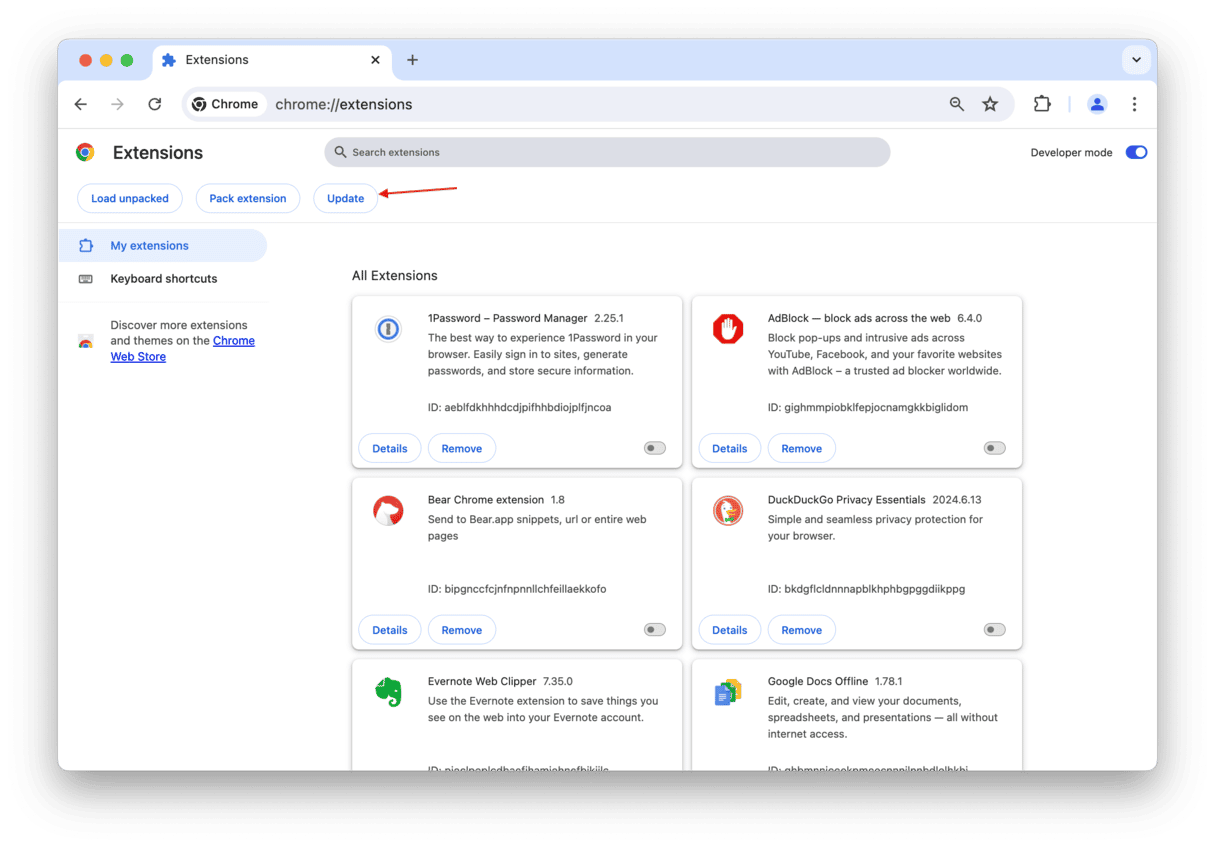
- 要禁用擴展名,請單擊擴展名框右下方的切換開關。
- 要完全刪除擴展名,請單擊刪除並確認刪除。
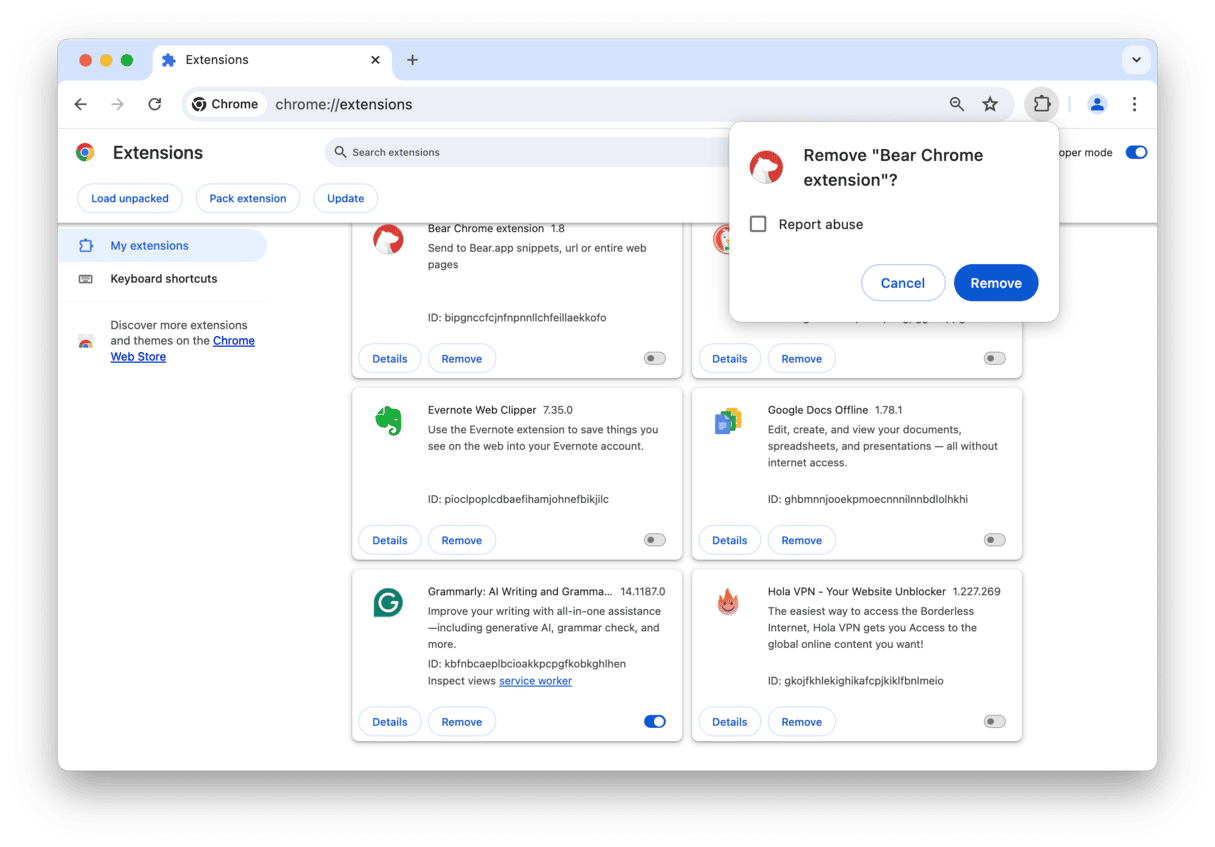
掃描惡意軟件
有時,惡意軟件會使鉻變慢。問題是一些病毒將自己的擴展添加到瀏覽器中,更不用說他們在後台運行時消耗了很多資源。因此,另一個可能的解決方法是檢查是否有任何惡意軟件潛入您的Mac上。
最簡單的方法是將專用的清潔應用程序用於MAC病毒掃描。我們在上面推薦的應用程序(CleanMymac)具有可以為您完成工作的保護功能。
這是使用它的方法:
- 打開清潔食品。
- 單擊保護>掃描。
- 如果檢測到惡意軟件,請單擊刪除。
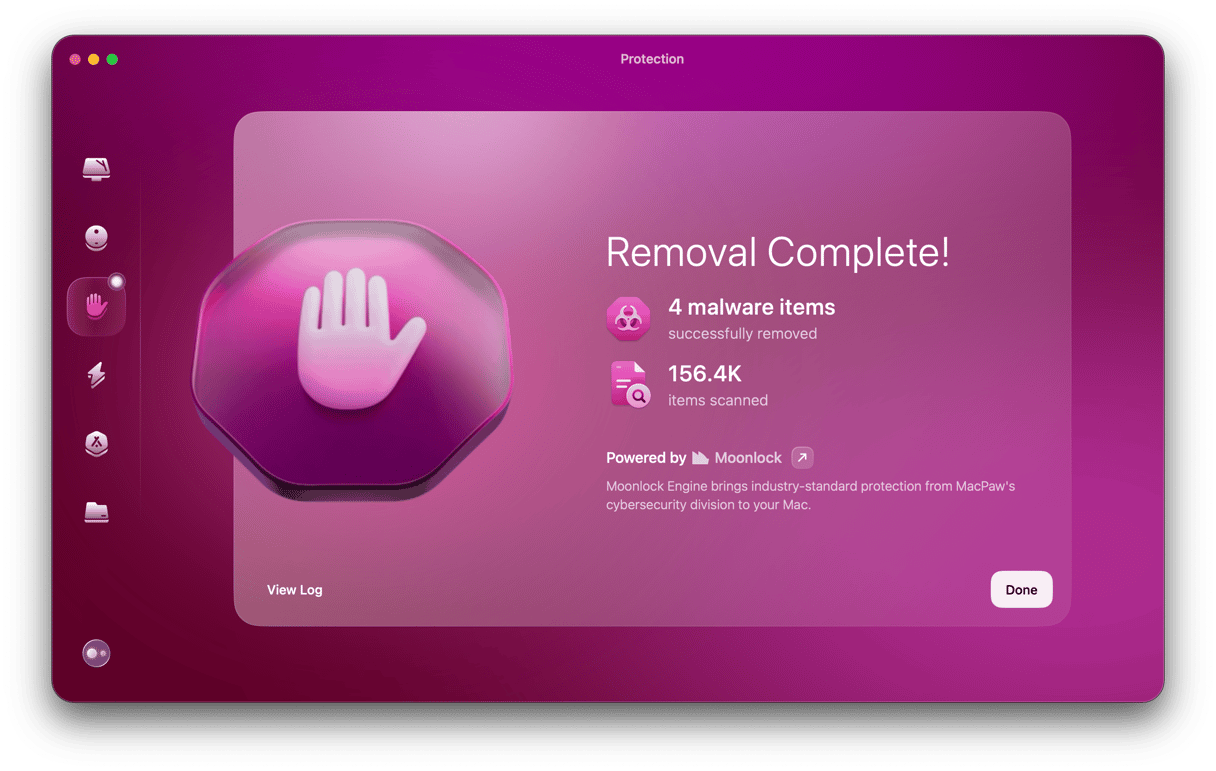
清除Chrome的緩存
緩存文件的問題可能會減慢Chrome的速度。要修復它,請清除緩存:
- 在Chrome中,單擊三個點,然後選擇設置。
- 單擊隱私和安全性,然後刪除瀏覽數據。
- 選擇緩存的圖像和文件旁邊的框。
- 單擊刪除數據。
關閉選項卡
如果您只打開了幾個選項卡,它們不會導致您的Mac速度減速。但是,如果您同時開放20個或更多,那可能是您的Mac和Chrome放慢速度的原因。查看每個打開的選項卡並關閉您不需要的選項卡,如果您想稍後再回到頁面,請將其添加為書籤。
檢查您的互聯網連接
如果上面的步驟都沒有工作,請檢查您的Internet連接以確保看起來像Chrome慢慢運行的情況不是您的Wi-Fi或寬帶緩慢。在Mac上使用其他瀏覽器,或者更好地使用完全不同的設備,以查看它們是否可以在線並瀏覽比Chrome更快。如果另一個設備也有問題,您會知道這是您的Wi-Fi或寬帶。重新啟動路由器以查看是否有幫助。如果沒有,請與您的寬帶提供商聯繫,以了解他們是否存在網絡問題。
檢查MacOS是最新的
- 在Macos Ventura或更高版本中,單擊Apple菜單,然後選擇系統設置。
- 如果可用的軟件更新在側邊欄中顯示,請單擊它。
- 如果不是,請選擇“常規”>軟件更新。
- 單擊更新以安裝更新。
- 如果您正在運行MACOS的較早版本,請單擊Apple菜單並選擇此Mac,然後單擊軟件更新以檢查是否可用。
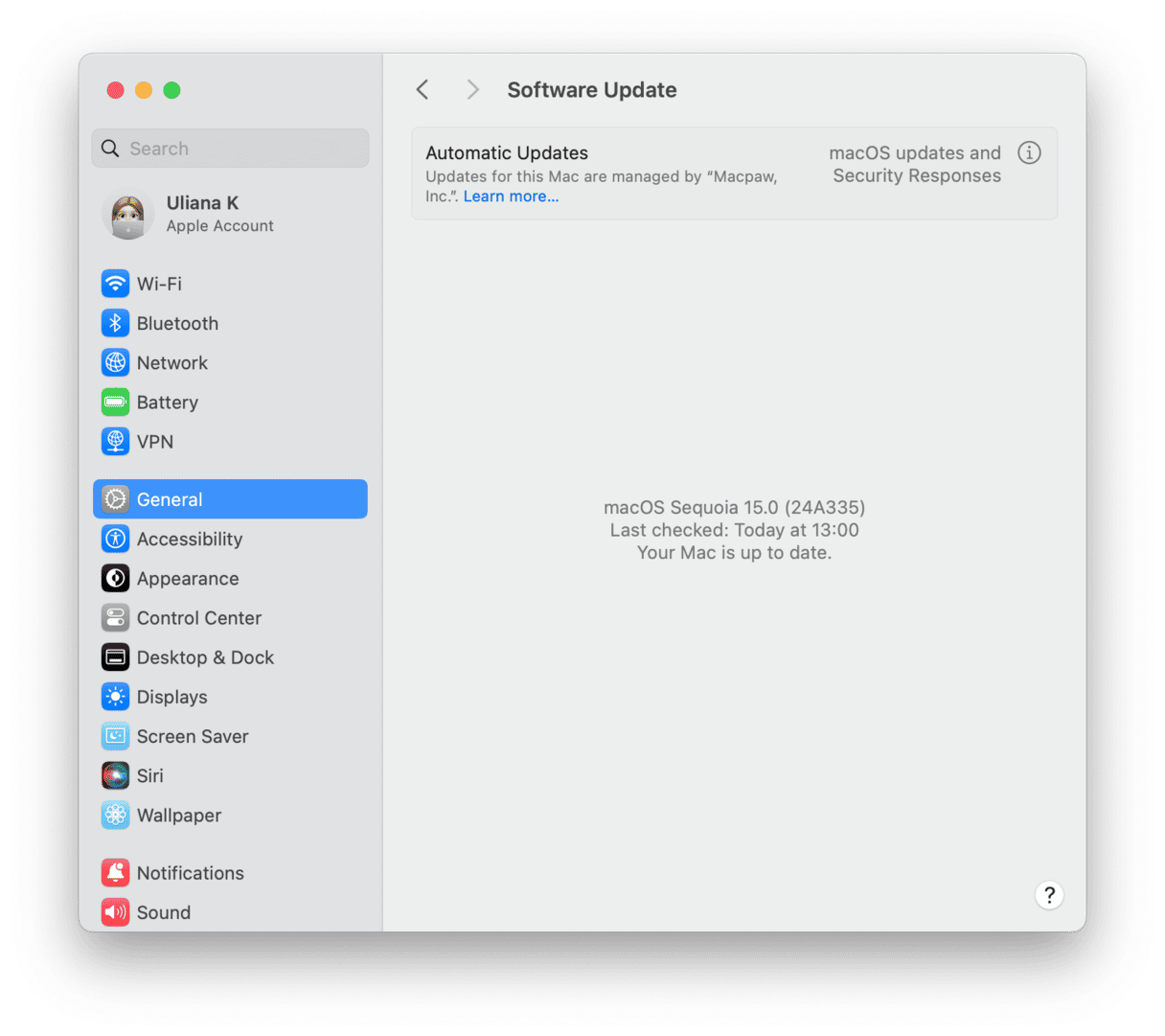
Chrome是一個很棒的瀏覽器,通常很快運行。但是,這可能是一種資源豬,尤其是當您打開大量標籤時。發生這種情況時,它可能會緩慢運行。請按照上述步驟了解Google Chrome在Mac上慢速運行的原因以及修復它的方法。
